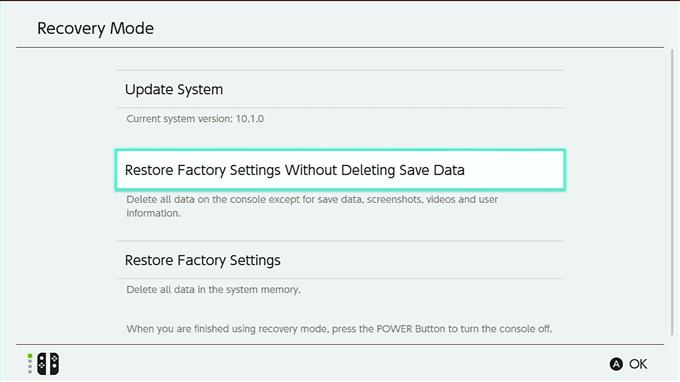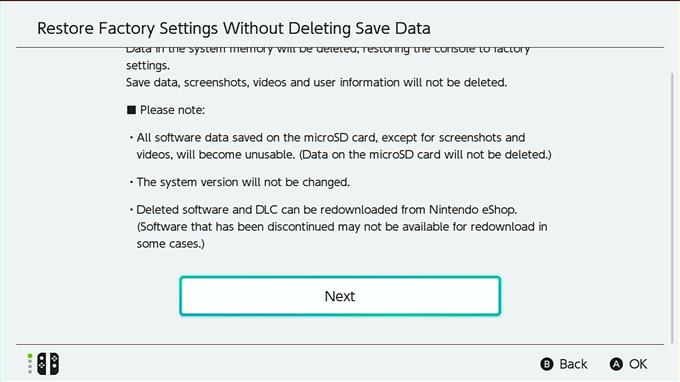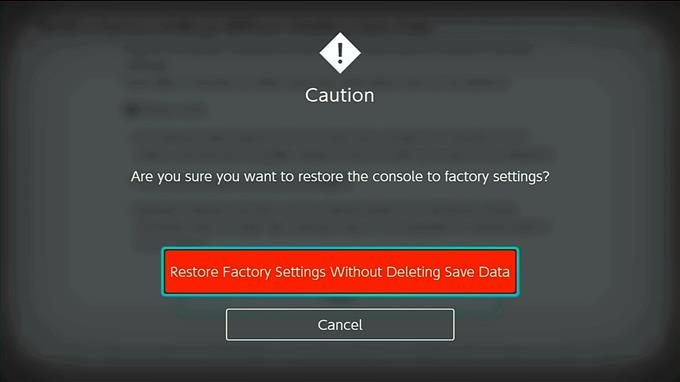Har du problem med din Nintendo Switch och har du redan uttömt de grundläggande lösningarna? Du bör överväga att starta upp din Nintendo-switch till återställningsläge så att du kan utföra en fabriksåterställning.
Fabriksåterställning raderar spel och sparade speldata på en gång, en situation som de flesta användare vill undvika. Det bästa är att det finns ett annat alternativ i återställningsläge som låter dig torka av din switch med en fabriksåterställning utan att röra din spelframsteg, användarinformation, skärmdumpar och videor. Cool, rätt?
Om du inte har hört talas om Nintendo Switch Recovery Mode ännu, bör den här artikeln hjälpa till.
Vad är Nintendo Switch Recovery Mode?
Återställningsläge i Nintendo Switch är en alternativ mjukvarumiljö utformad för tekniker och användare som kan stöta på fel eller fel som hindrar dem från att gå in i Systeminställningar.
I återställningsläget finns det tre saker du kan göra:
- uppdatera systemet,
- återställa fabriksinställningarna utan att ta bort spara speldata och
- Fabriksåterställning.
Återställningsläget kan vara praktiskt om du stöter på problem med din switch och systeminställningarna har blivit otillgängliga. Detta kan också vara användbart om din konsol inte längre svarar eller har frusit och du inte kan frysa den.
Hur du startar upp till återställningsläge och återupptar ditt spel Spara data på Nintendo Switch
Att gå in i Nintendo Switch Recovery Mode är enkelt. Allt du behöver göra är att stänga av konsolen och trycka på tre knappar. Lär dig vad du behöver göra exakt genom att göra stegen nedan.
- Stäng av Nintendo-omkopplaren genom att trycka på strömbrytaren i flera sekunder.
Det kan ta upp till 12 sekunder att öppna menyn Poweralternativ.

- När du har stängt av konsolen helt trycker du på tre knappar samtidigt i flera sekunder.
Dessa knappar är KRAFT, VOLUM UPP OCH VOLUM NED.
Fortsätt trycka på dessa knappar tills skärmen för återställningsläge visas.
- Välj skärmenyn Återställ Återställ fabriksinställningarna utan att ta bort spara data.
Se till att du tar dig tid att läsa innehållet på nästa sida.

- Välj Nästa knappen längst ner.

- Välj det röda Återställ fabriksinställningarna utan att ta bort spara data knapp.
Om du är säker på att du vill återställa konsolen fabriken går du vidare och trycker på A på den röda knappen.

- Vänta tills systemet slutför fabriksinställningen.
Hur man återställer spara data på Nintendo Swtich efter en fabriksåterställning?
När Switch har slutfört återställningen, är allt du behöver göra att installera det igen, ladda ner dina spel och DLC och fortsätta där du slutade. Systemet bör automatiskt söka efter sparade speldata på egen hand så att du kan fortsätta med spelets framsteg.
Platsen för dina skärmdumpar och videor bör också vara oförändrade så att du bara behöver öppna Album-ikonen på hemskärmen för att komma åt dem.
Besök vår androidhow Youtube Channel för mer felsökningsfilmer.